
עיצוב הוא אחד התהליכים הבסיסיים שאנו מבצעים פחות או יותר מדי יום ב-Windows. כאשר אנו צריכים למחוק את כל הנתונים ביחידת אחסון, אנו משתמשים בפונקציה זו שנמצאת בסעיף "ציוד". על כל פנים, ייתכן שבמהלך התהליך, המערכת זורקת שגיאה האומרת ש-Windows לא הצליחה להשלים את הפורמט. נראה שהמצב הזה משאיר אותנו ללא אפשרויות, למרות שזה די רחוק מהמציאות.
לכן, כאן אנו נותנים לך את המידע שאתה צריך על שגיאה זו, מדוע היא יכולה להתרחש והפתרונות האפשריים שלה.
מדוע Windows לא הצליחה להשלים את הפורמט?
התהליך של פירמוט דיסק או יחידת אחסון הוא בערך לתת מבנה מסוים למערכת הקבציםכן לפיכך, אנו יכולים לראות שישנם מבנים או פורמטים שונים כגון NFTS או FAT32, אותם נוכל להחיל ממערכת ההפעלה לדיסק. בדרך כלל, משימה זו מסתיימת בהצלחה, אם כי אנו עשויים לגלות ש-Windows לא הצליחה להשלים את הפורמט.
זה יכול לנבוע מכמה סיבות, הנפוצות ביותר הן:
- כונן האחסון פגום.
- לכונן האחסון יש סקטורים גרועים.
- כונן האחסון מוגן מפני כתיבה.
- וירוסים, תוכנות זדוניות וקבצים זדוניים אחרים.
עם זאת, ישנן כמה חלופות שאנו יכולים לקחת כדי לפתור בעיה זו ולפרמט את הזיכרון או דיסק ה-USB הזה.
מה לעשות כאשר Windows לא הצליח להשלים את הפורמט?
אם לאחר ניסיון מספר פעמים, התוצאה עדיין זהה, נסה את החלופות הבאות.
בדוק את יציאות ה-USB

תמיד יש צורך להתחיל מהבסיסי ביותר ובמובן זה, אנו מצביעים על יציאות ה-USB. הרעיון הוא לבדוק את הזיכרון בכל אחת מהיציאות של המחשב ולנסות לבצע את משימת העיצוב. אם אתה מקבל את אותה תוצאה בכולם, אז שללנו בעיית חומרה ונמשיך לבדיקה הבאה.
השתמש בניהול דיסקים של Windows
ניהול דיסקים היא אפשרות של Windows שכפי ששמה מרמז, מציע את כל מה שאתה צריך כדי לנהל כוננים קשיחים ויחידות אחסון באופן כללי. בדרך זו, מה שנעשה הוא לנסות את הכלי הזה לפרמוט זיכרון ה-USB.
כדי לפתוח אותו, לחץ לחיצה ימנית על תפריט התחל ולאחר מכן בחר "ניהול דיסקים".
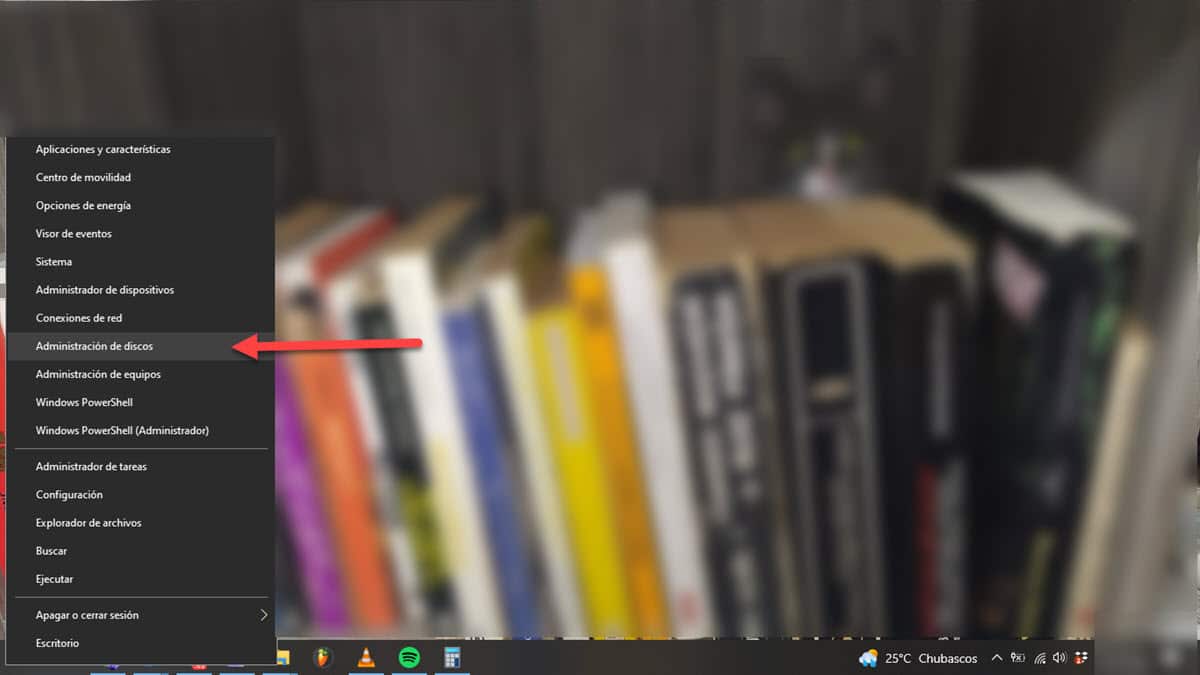
חלון חדש ייפתח ותראה רשימה עם כל הדיסקים המחוברים למחשב. כמו כן, בתחתית תוכלו לראות אותם בצורה הרבה יותר גרפית.
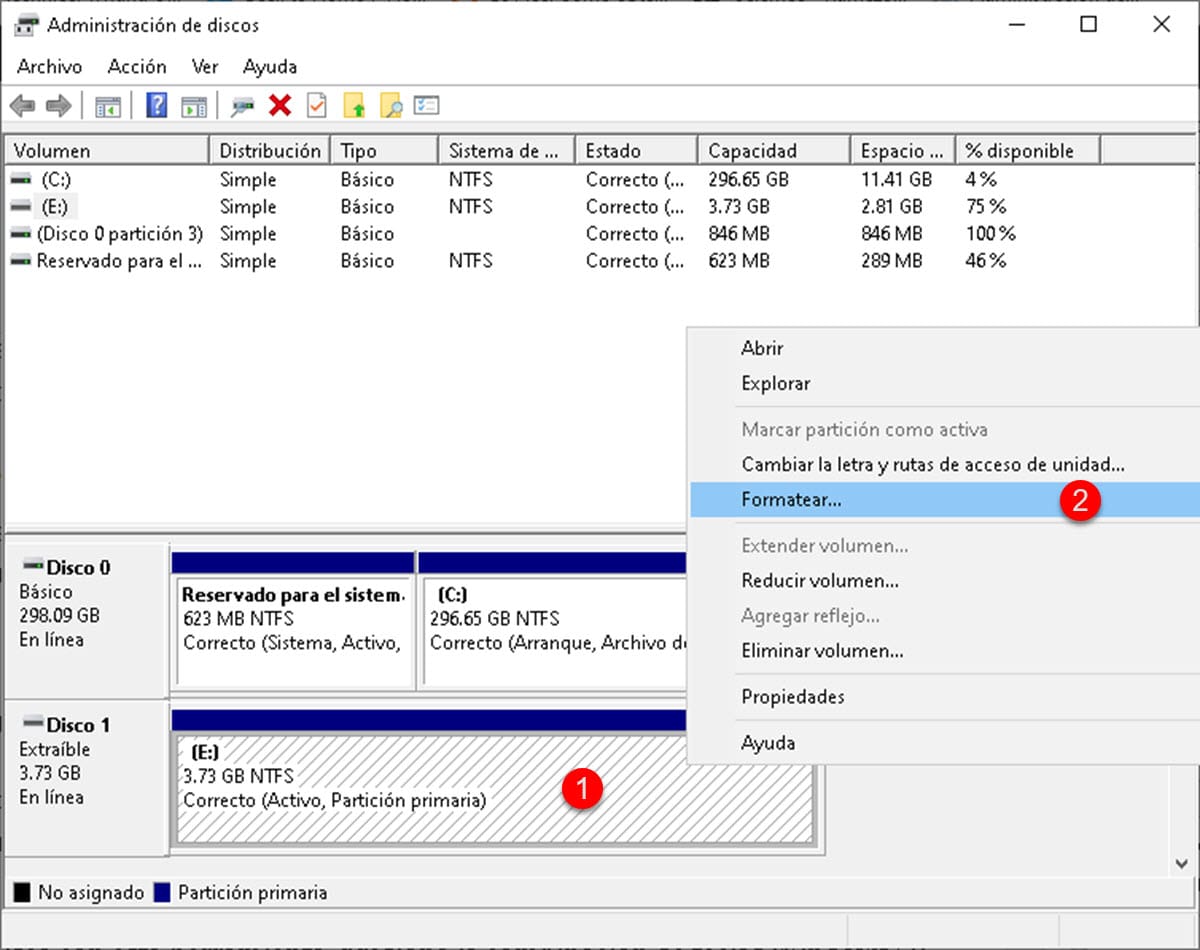
לחץ לחיצה ימנית על מקל ה-USB שעושה לך בעיות ואז בחר "פורמט".
פרמט באמצעות Diskpart
Diskpart הוא כלי ניהול וניהול דיסקים מקורי, הפועל משורת הפקודה. הוא משולב במערכת ההפעלה של מיקרוסופט מאז Windows 7 ויש לו מגוון רחב מאוד של משימות בכונני דיסקים.
כדי לאתחל את הכונן שלך עם כלי זה, הקש על שילוב המקשים של Windows+R, הקלד CMD והקש Enter. זה יציג את שורת הפקודה.
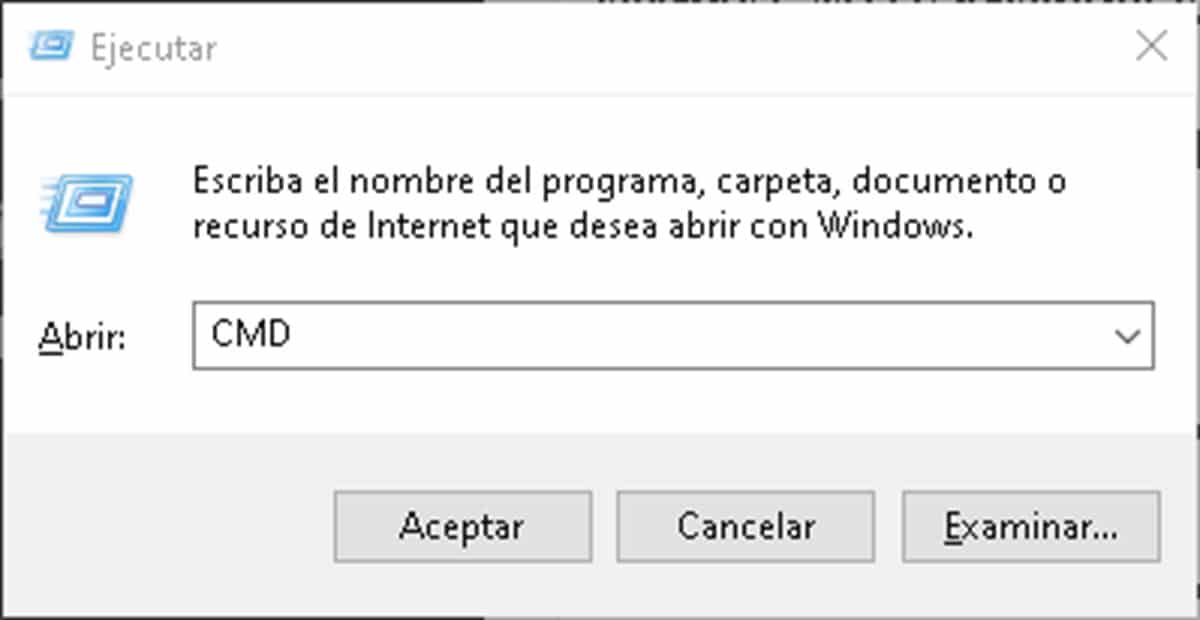
כעת הקלד Diskpart והקש Enter. פעולה זו תפעיל אפליקציה חדשה והיא תיפתח בחלון חדש.
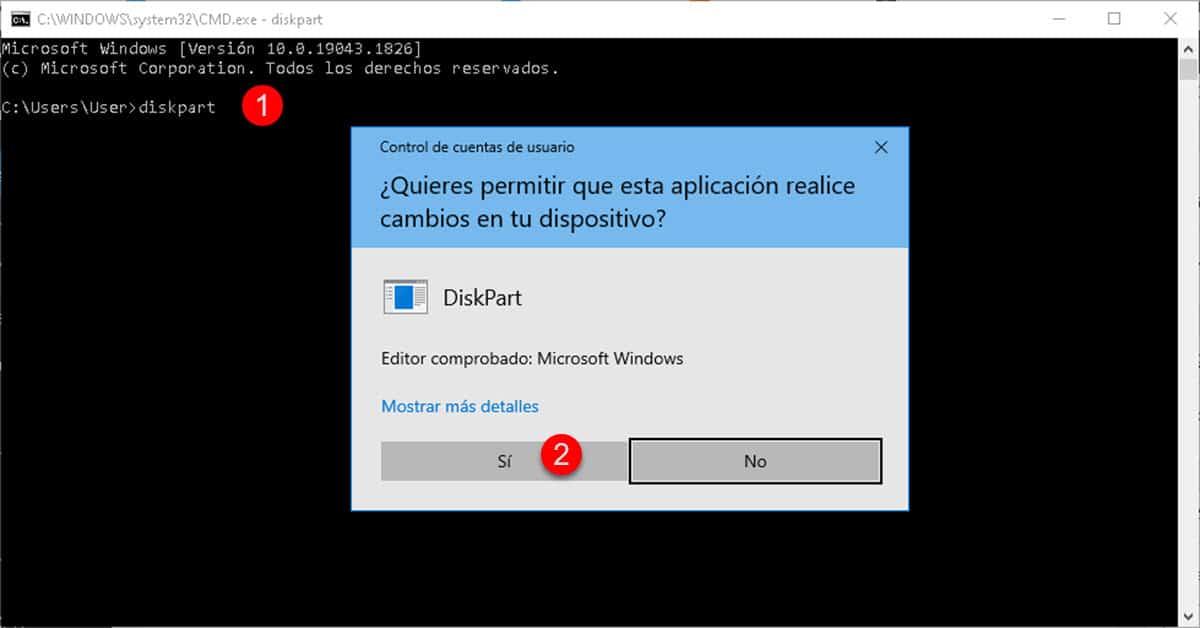
הקלד את הפקודה הבאה בחלון Diskpart: List disk והקש Enter. תראה כיצד נוצרת רשימה עם כל הדיסקים המחוברים למחשב שלך. אתה יכול לדעת מהו זיכרון ה-USB שלך על ידי זיהויו לפי שטח האחסון שלו. עם זאת, הנתונים שאינם המעניינים ביותר הם המספר בשדה "מספר דיסק".
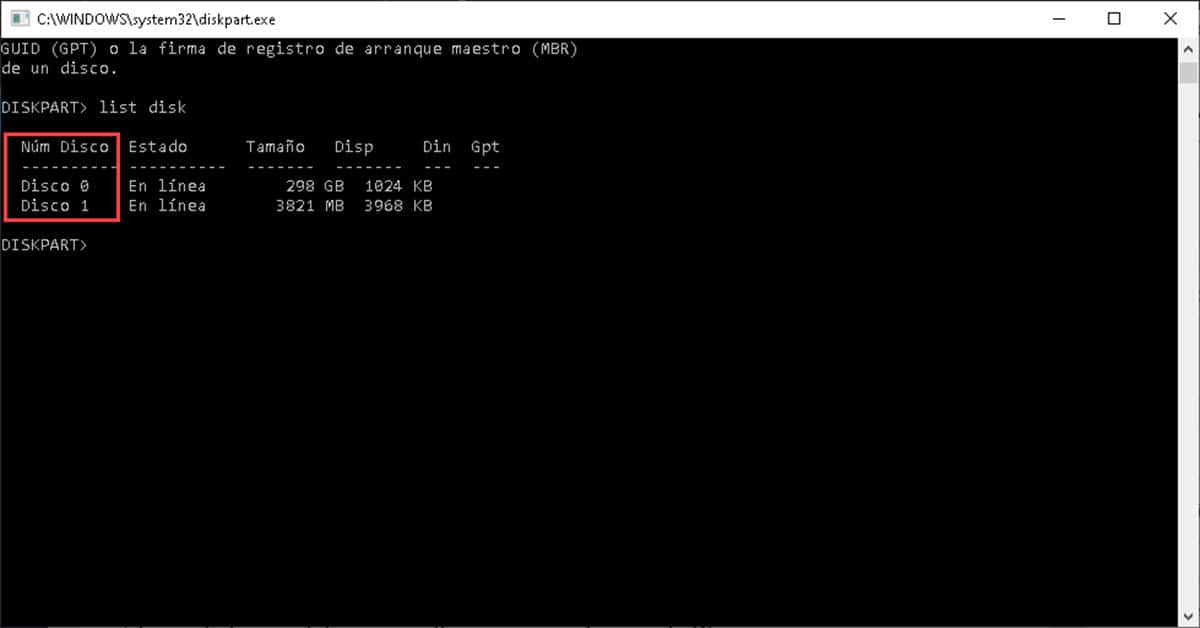
הזן מיד את הפקודה הבאה בחר דיסק לצד מספר מקל ה-USB שלך והקש Enter. יהיה לך משהו כמו: בחר דיסק 1.
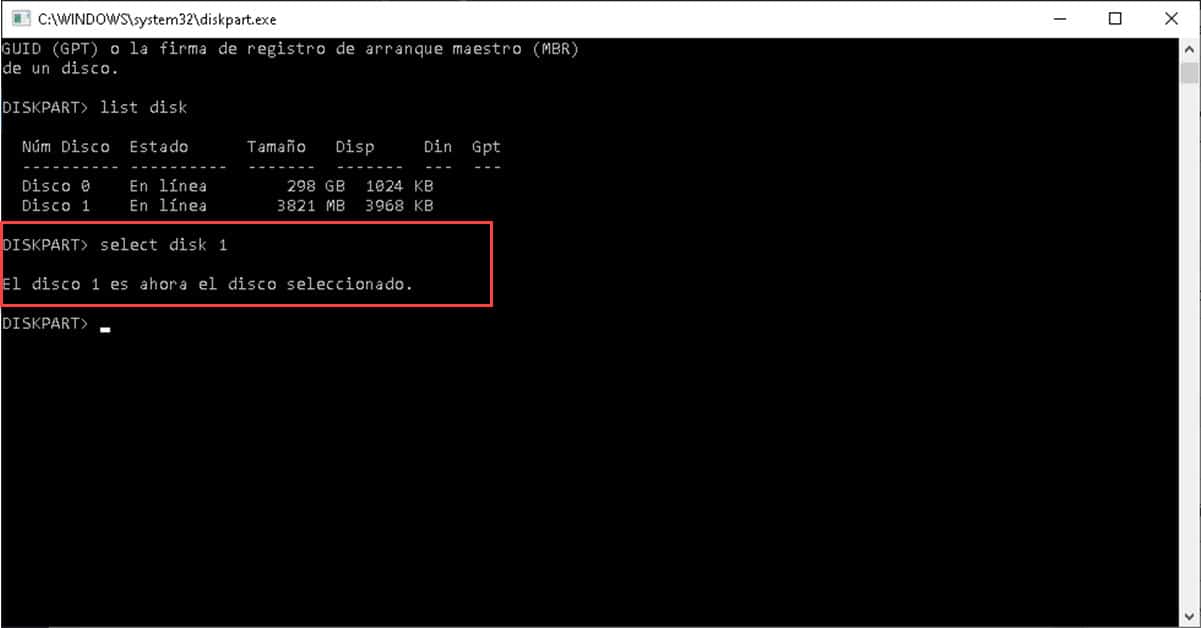
בשלב זה, בחרנו את זיכרון ה-USB לעבוד עליו. הצעד הבא שלנו יהיה למחוק את כל הנתונים שלך ולשם כך אנו משתמשים בפקודה Clean.
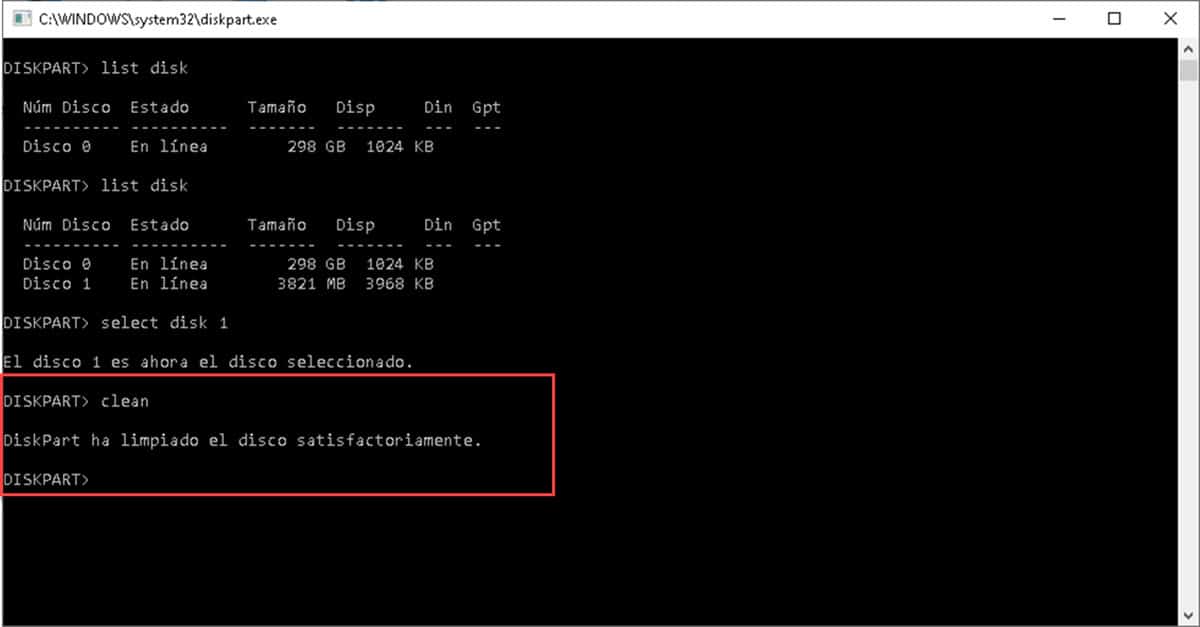
לאחר מכן, עלינו ליצור מחיצה בזיכרון וכדי לעשות זאת הזן את הפקודה הבאה: Create partition primary והקש Enter.
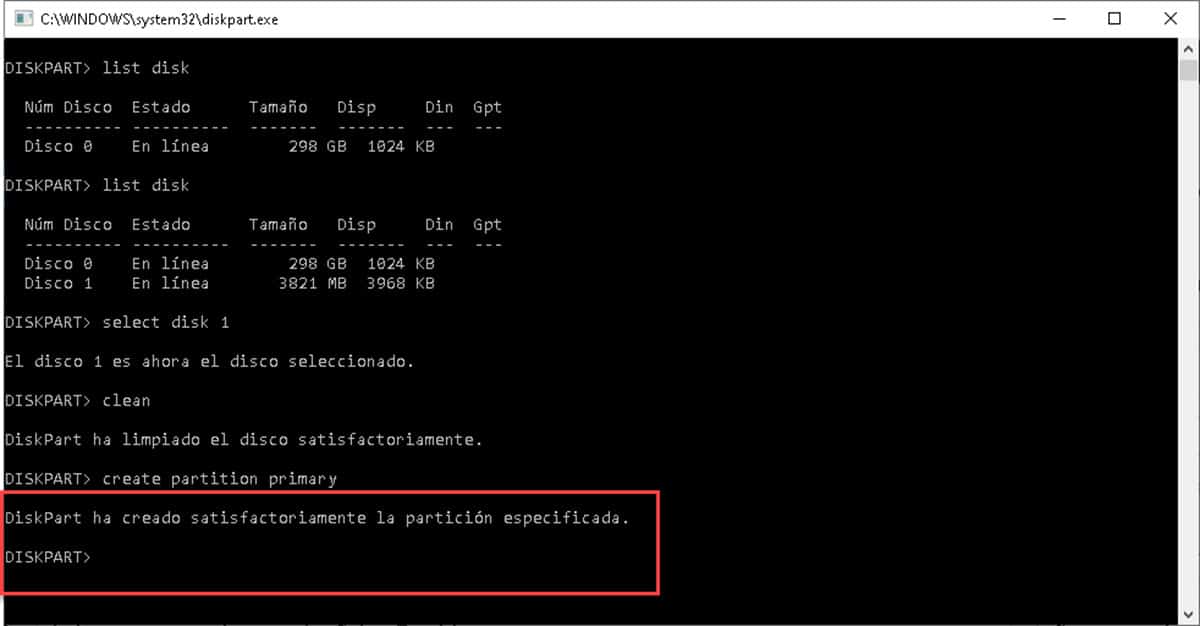
לאחר מכן, עלינו לבחור את המחיצה שיצרנו זה עתה כדי לעצב אותה. אנו משיגים זאת באמצעות הפקודה: בחר מחיצה 1.
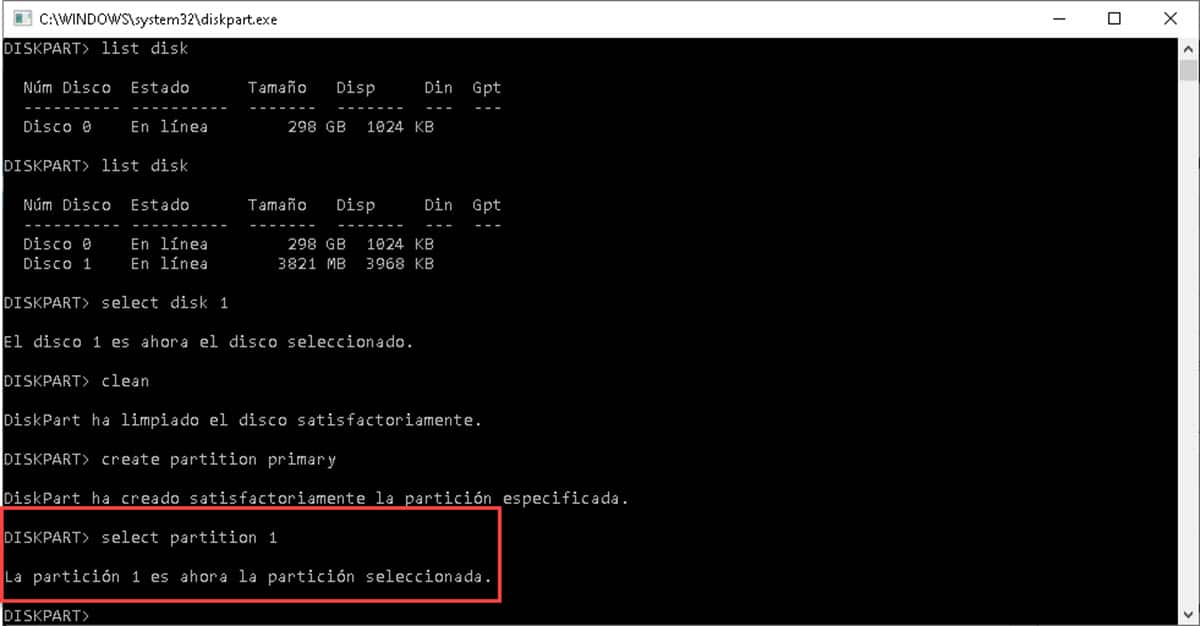
אם ברצונך להחיל את פורמט FAT32, הזן את השורה הבאה: פורמט fs=FAT32 label=”שם usb” במהירות והקש Enter.
מצדו, כדי להשתמש בפורמט NFTS, הפקודה זהה אך מחליפה את FAT32 ב-NFTS.
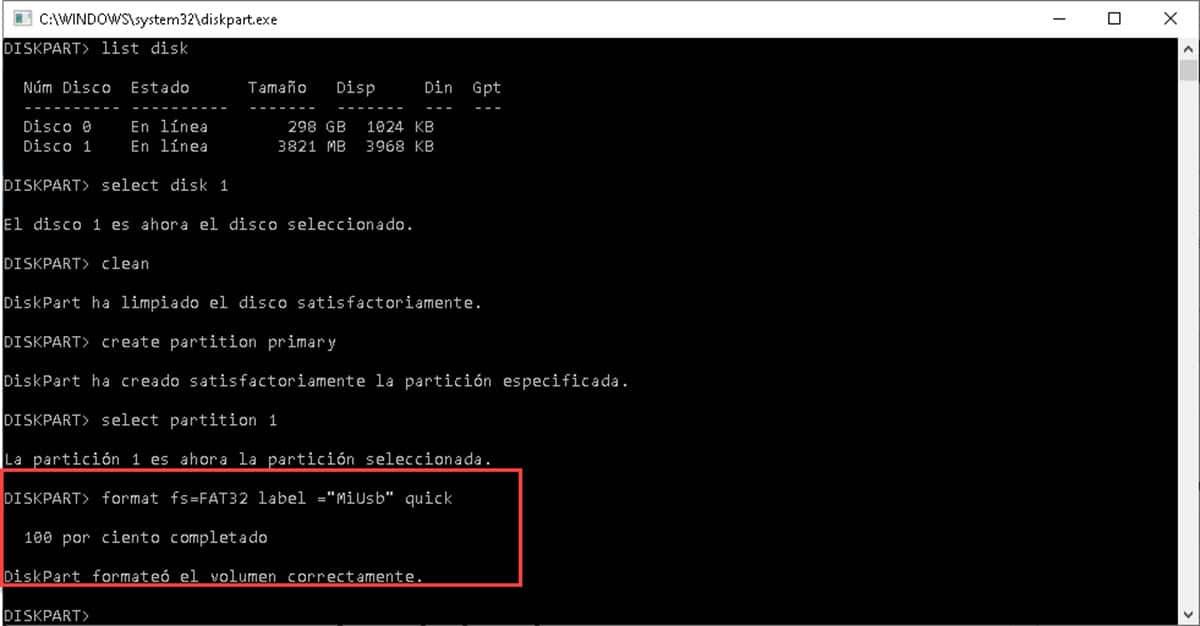
היכן שכתוב "שם USB" הזן את מה שאתה רוצה כדי לזהות את הכונן.
לבסוף נפעיל את המחיצה וניתן לדיסק תווית. כדי לעשות זאת, הקלד Active והקש Enter.
כדי להקצות את התווית הזן: Assign letter=F. אתה יכול להחליף את ה-F באות לבחירתך.
תפוס אפליקציה של צד שלישי
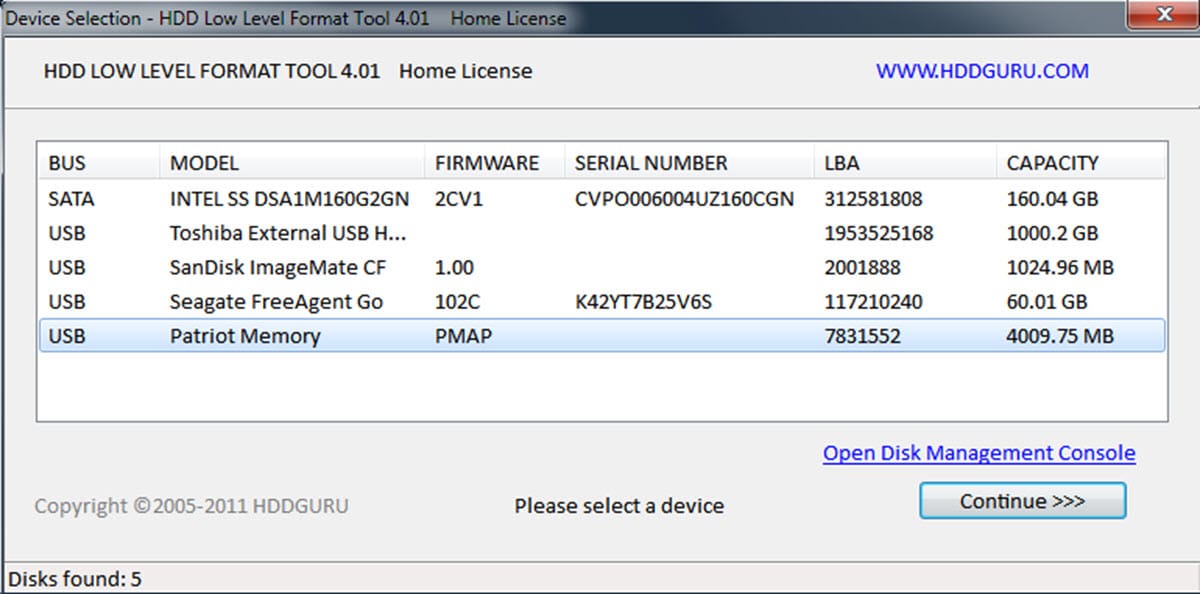
אם האמור לעיל לא נתן לך תוצאות, אז עלינו לפנות לכלי של צד שלישי לעשות את העבודה. אחד היעילים ביותר שאנחנו יכולים להמליץ עליהם וגם בחינם, הוא כלי עיצוב HDD LLF ברמה נמוכה. זהו יישום קל משקל, אך עם פוטנציאל להחיל עיצוב ברמה נמוכה. זה אומר שאם לכונן הבזק מסוג USB שלך יש סקטורים פגומים ובעיות לוגיות אחרות, תוכל לתקן אותם.
התהליך די פשוט, תחילה חבר את הזיכרון או דיסק ה-USB למחשב ולאחר מכן הפעל את האפליקציה. זה יזהה את כל המכשירים המחוברים ואז תצטרך לבחור את זה שאתה רוצה לפרמט וללחוץ על "המשך". המערכת תעלה כמה התראות המצביעות על ההשלכות של עיצוב ברמה נמוכה. אם אתה בטוח, קבל וזה יתחיל מיד לחול.
בסופו של דבר, תצטרך רק להריץ את משימת הפורמט מכלי Windows המקורי, שאמור להיות מסוגל להשלים את הפורמט. אם לא, סביר להניח שהמכשיר ניזוק.